У свету који се брзо развија у технологији, заштита комуникације на интернету постаје све виталнија. Виртуелне приватне мреже (ВПН) су постале незаобилазан алат у одржавању безбедности приликом коришћења интернета.
Међутим, интернет провајдери и разне институције често могу блокирати ВПН везе. Један од начина да се превазиђу ове блокаде је постављање сопственог ВПН сервера преко ХТТПС протокола користећи СофтЕтхер.
У наставку ћемо објаснити како СофтЕтхер функционише, по чему се разликује од конвенционалних ВПН услуга и како можете сами да инсталирате СофтЕтхер ВПН на Убунту Линук сервер.
Шта је СофтЕтхер и ВПН преко ХТТПС-а
Већина ВПН провајдера користи стандардизоване портове и протоколе. Ове везе је релативно лако блокирати путем заштитних зидова или преусмеравањем саобраћаја кроз прокси сервере.
Ако ваш локални заштитни зид блокира ВПН везе, како то можете заобићи? Одговор лежи у усмеравању ВПН тунела преко ХТТПС протокола. СофтЕтхер ВПН користи Хипертекст Трансфер Протокол Секуре (ХТТПС) као основни протокол за пренос података. На тај начин, СофтЕтхер ствара сигурну ВПН везу која може проћи кроз готово сваки заштитни зид или прокси сервер.
Ово је могуће зато што ХТТПС саобраћај, који је у основи веб саобраћај, обично није блокиран од стране заштитних зидова. Ово омогућава поуздану и континуирану везу.
СофтЕтхер, скраћено од „Софтверски Етхернет,“ је ВПН решење отвореног кода, које је мулти-платформско и подржава више протокола. Ову не тако познату платформу развио је Универзитет Тсукуба, а карактерише је велика флексибилност и отпорност.
Можете инсталирати СофтЕтхер клијенте који користе ВПН преко ХТТПС-а на Виндовс и Линук оперативним системима.
Како инсталирати и конфигурисати СофтЕтхер на Убунту Линук-у
СофтЕтхер је познат по томе што најбоље функционише на ЦентОС Линук-у, али се може прилагодити тако да ради добро и на Убунту-у. Велика онлајн заједница корисника Убунту-а чини га одличним избором за хостовање вашег СофтЕтхер ВПН-а.
Иако је овај водич прилично једноставан, потребно је основно знање о Линук системима да бисте га успешно подесили. Такође, потребно је да испуните неколико предуслова пре него што почнете.
СофтЕтхер ВПН предуслови
- Убунту Сервер (22.04.к ЛТС), пожељно користећи виртуелни приватни сервер (ВПС)
- Јавна ИПв4 или в6 адреса
- Приступ роот администраторским привилегијама
- /вар/ партиција са најмање 10ГБ слободног простора
- ССХ приступ
- Исправно конфигурисана мрежа. Ако вам је потребно подсећање, ево како да конфигуришете мрежу на Убунту серверу.
Инсталирање СофтЕтхер-а на Убунту серверу
Покрените свој Убунту сервер и пријавите се као роот корисник.
Први корак је ажурирање софтвера и спремишта пакета.
apt-get update -y
Затим морамо инсталирати потребне зависности за СофтЕтхер софтвер.
apt-get install build-essential gnupg2 gcc make -y
Следеће је преузимање СофтЕтхер сервера. Мораћете да пронађете најновију верзију софтвера користећи Линк терминалски прегледач.
Да бисте то урадили, прво инсталирајте Линк.
apt-get install lynx -y
Сада отворите страницу за преузимање СофтЕтхер-а унутар прегледача.
lynx http://www.softether-download.com/
Користите тастере са стрелицама да пронађете најновију верзију. Изаберите најновију верзију и притисните Ентер.
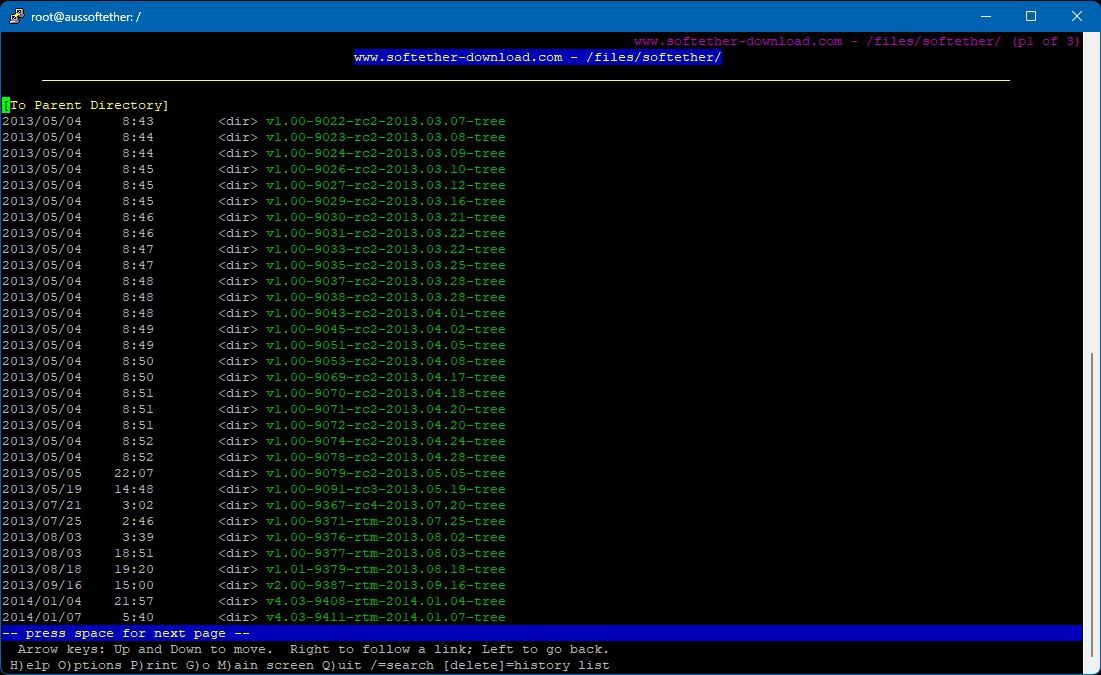
Изаберите „Линук“ и притисните Ентер.

Сада изаберите „СофтЕтхер_ВПН_Сервер“ и притисните Ентер.

Коначно, изаберите верзију коју подржава ваша архитектура (највероватније ће то бити 64-бит_-_Интел_к64) и притисните Ентер последњи пут.

Сада изаберите .тар.гз датотеку и притисните „д“. Датотека ће се сада преузети.

На крају, изаберите „Сачувај на диск“, а затим притисните „к“ да изађете из Линк прегледача.

Следећи корак је распакивање архиве. Имајте на уму да се име ваше датотеке може разликовати ако сте преузели новију верзију.
tar -xvzf softether-vpnserver-v4.42-9798-rtm-2023.06.30-linux-x64-64bit.tar.gz
Уђите у новостворени директоријум впнсервер.
cd vpnserver
Затим извршите команду make за компилацију софтвера.
make
На крају процеса би требало да видите следећи излаз:
*** PacketiX VPN Server HTML5 Web Administration Console (NEW) *** This VPN Server / Bridge has the built-in HTML5 Web Administration Console.After you start the server daemon, you can open the HTML5 Web Administration Console is available at
https:
or
https:This HTML5 page is obviously under construction, and your HTML5 development contribution is very appreciated.
make[1]: Leaving directory '/root/vpnserver'
Следећи корак је премештање новокомпилираног софтвера и директоријума у /уср/лоцал.
cd ..
mv vpnserver /usr/local/
Сада подесите одговарајуће дозволе за директоријум впнсервер.
cd /usr/local/vpnserver
chmod 600 *
chmod 700 vpnserver
chmod 700 vpncmd
Затим, морамо да креирамо неке датотеке како бисмо осигурали да СофтЕтхер сервер ради када се Убунту сервер поново покрене. Уграђени нано уређивач текстуалних датотека може се користити за креирање и уређивање датотека.
nano /etc/init.d/vpnserver
Сада копирајте и налепите следеће у датотеку и сачувајте је (цтрл-о, цтрл-к):
#!/bin/sh
DAEMON=/usr/local/vpnserver/vpnserver
LOCK=/var/lock/subsys/vpnserver
test -x $DAEMON || exit 0
case "$1" in
start)
$DAEMON start
touch $LOCK
;;
stop)
$DAEMON stop
rm $LOCK
;;
restart)
$DAEMON stop
sleep 3
$DAEMON start
;;
*)
echo "Usage: $0 {start|stop|restart}"
exit 1
esac
exit 0
Направите нови директоријум и подесите дозволе за новокреирану услугу.
mkdir /var/lock/subsys
chmod 755 /etc/init.d/vpnserver
Затим креирајте нову датотеку под називом „впнсервер.сервице“ у директоријуму „/либ/системд/систем“.
nano /lib/systemd/system/vpnserver.service
Копирајте и налепите следеће у датотеку, сачувајте је и затворите.
Description=SoftEther VPN Server
After=network.target[Service]
Type=forking
ExecStart=/usr/local/vpnserver/vpnserver start
ExecStop=/usr/local/vpnserver/vpnserver stop[Install]
WantedBy=multi-user.target
Омогућите да се СофтЕтхер услуга покрене при поновном покретању.
systemctl enable vpnserver.service
Сада покрените СофтЕтхер ВПН услугу.
/etc/init.d/vpnserver start
Требало би да видите следећи излаз:
The SoftEther VPN Server service has been started.Let's get started by accessing to the following URL from your PC:
https:
or
https:Note: IP address may vary. Specify your server's IP address.
Затим омогућите да се скрипта сервера покрене при поновном покретању.
update-rc.d vpnserver defaults
Конфигурисање СофтЕтхер сервера
СофтЕтхер има корисну уграђену скрипту за конфигурацију која олакшава подешавање. Да бисмо покренули скрипту, мењамо радни директоријум и извршавамо скрипту.
cd /usr/local/vpnserver
./vpncmd
Видећете следеће изборе:
By using vpncmd program, the following can be achieved.
1. Management of VPN Server or VPN Bridge
2. Management of VPN Client
3. Use of VPN Tools
Select 1, 2 or 3: 1
Изаберите 1 и притисните Ентер два пута, требало би да видите следећи излаз:

Пре него што наставимо, морамо да поставимо администраторску лозинку.
ServerPasswordSet
Овде се поставља администраторска лозинка за ЕтхерСофт, унесите своју (нову) лозинку и потврдите.

Следећи корак је креирање чворишта и подешавање лозинке (различита од администраторске лозинке). Можете назвати чвориште како желите, у овом примеру користимо „ВПН“.
HubCreate VPN
Сада конфигуришемо чвориште „ВПН“ које је управо креирано.
Hub VPN
Ваш упит треба да покаже:
VPN Server/VPN>
Сада креирамо виртуелни ЛАН, који додељује ИП адресе удаљеним клијентима.
SecureNatEnable
Излаз би сада требао да покаже:
SecureNatEnable command - Enable the Virtual NAT and DHCP Server Function (SecureNat Function)
The command completed successfully.
Затим креирамо првог корисника за ВПН.
UserCreate vpnuser1
Требало би да видите следећи излаз:

Затим поставите лозинку за ВПН корисника.

UserPasswordSet vpnuser1
У следећем кораку се конфигурише мултипротокол платформа СофтЕтхер.
IPsecEnable
Сада ће вам бити постављено неколико питања о томе које услуге да укључите. Можете користити одговоре у наставку:
Имајте на уму да ће се ИПСец кључ користити за Л2ТП везе, па га учините што сложенијим.

Честитамо, конфигурација је завршена. Унесите „екит“ да бисте изашли.
exit
Омогућавање и конфигурисање УФВ заштитног зида за СофтЕтхер
Ако је ваш Убунту сервер био потпуно нов пре покретања, мораћете да омогућите и конфигуришете уграђени УФВ заштитни зид.
Прво подесите подразумевану политику.
ufw default allow outgoing
ufw default deny incoming
Сада извршите следеће команде да бисте отворили портове потребне за СофтЕтхер.
ufw allow 443/tcp
ufw allow 5555/tcp
ufw allow 992/tcp
ufw allow 1194/udp
ufw allow SSH
Омогућите и покрените заштитни зид.
ufw enable
Подесите УФВ да се покрене при поновном покретању.
systemctl enable ufw
Завршни детаљи и ресурси
Честитамо, ваш СофтЕтхер ВПН је сада спреман за употребу. У овој фази је добра идеја да поново покренете сервер и уверите се да све услуге раде пре него што покушате да се повежете са клијентом.
Да бисте проверили статус СофтЕтхер ВПН сервера користите наредбу:
systemctl status vpnserver.service

Да бисте проверили статус УФВ заштитног зида користите наредбу:
systemctl status ufw && ufw status verbose

Да бисте повезали свој Виндовс рачунар са својим ХТТПС СофтЕтхер ВПН-ом, клијент се може преузети са СофтЕтхер вебсајта. Тамо такође можете пронаћи СофтЕтхер-ова упутства о томе како да инсталирате и повежете софтвер.

Додатне информације о повезивању других оперативних система можете пронаћи у одељку са упутствима на веб локацији СофтЕтхер.
Закључак
СофтЕтхер ВПН инсталиран на вашем Убунту серверу нуди бројне предности, посебно у погледу флексибилног и безбедног умрежавања.
Ово не тако познато ВПН софтверско решење може се применити и користити широм света и може заобићи чак и најтеже технике блокирања ВПН-а. Зато вас подстичемо да проширите вест и уживате у овом прилагодљивом и свестраном ВПН решењу.
Честа питања
П: Да ли је СофтЕтхер ВПН безбедан?
СофтЕтхер користи ССЛ (Сецуре Соцкетс Лаиер) енкрипцију како би ваши подаци били сигурни и нечитљиви. СофтЕтхер је такође отвореног кода, што омогућава било коме да прегледа његов код и уочи евентуалне грешке или безбедносне пропусте. Такође, можете користити било који ВПН протокол са СофтЕтхер-ом, што значи да можете изабрати опцију за коју сматрате да је најбезбеднија.
П: Да ли је СофтЕтхер ВПН брз?
Брзина СофтЕтхер ВПН-а ће често зависити од протокола који користите, као и од квалитета ваше кућне или канцеларијске интернет везе. Неки корисници сматрају да је СофтЕтхер ВПН спор, док други немају проблема са брзином везе. Вероватно ћете сами морати да тестирате СофтЕтхер ВПН, можда на различитим протоколима, да бисте видели да ли можете постићи добру брзину.